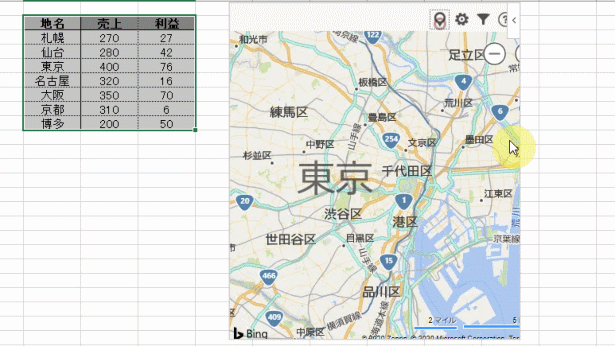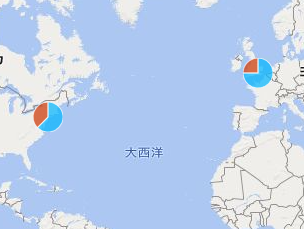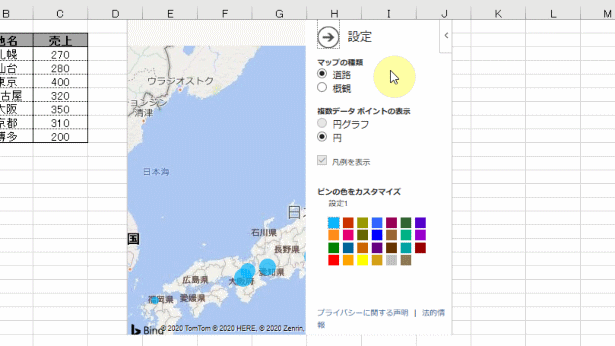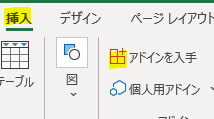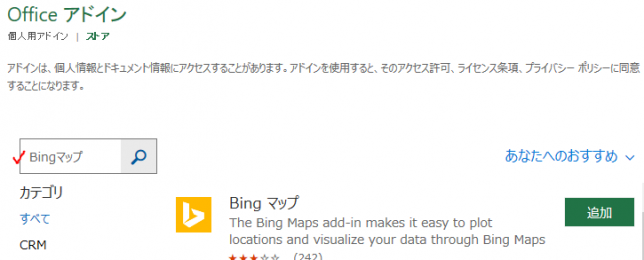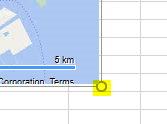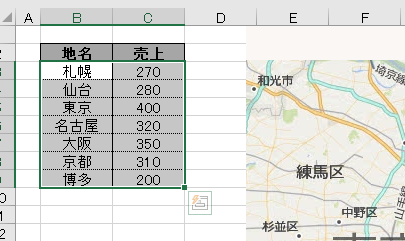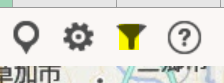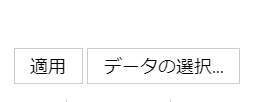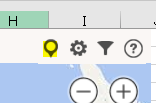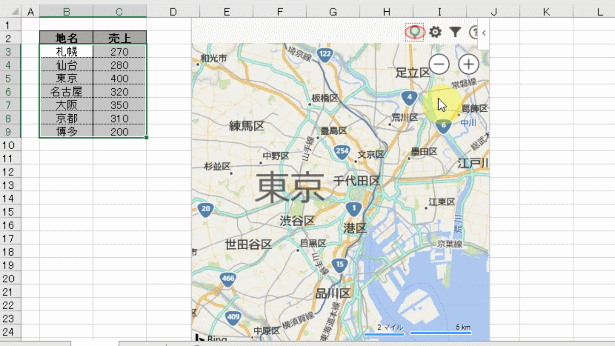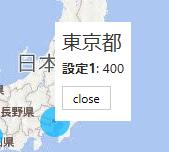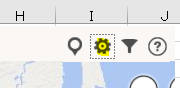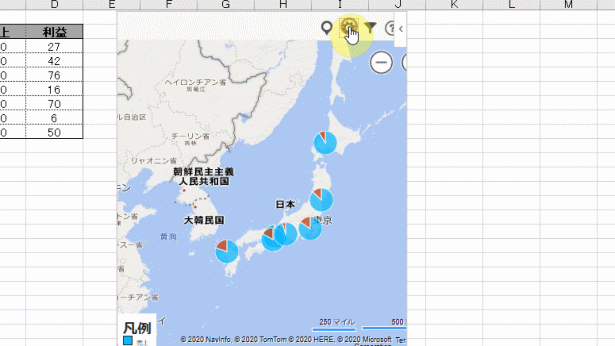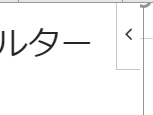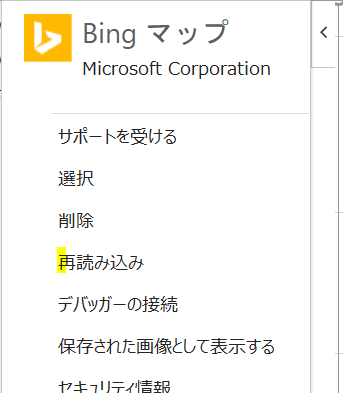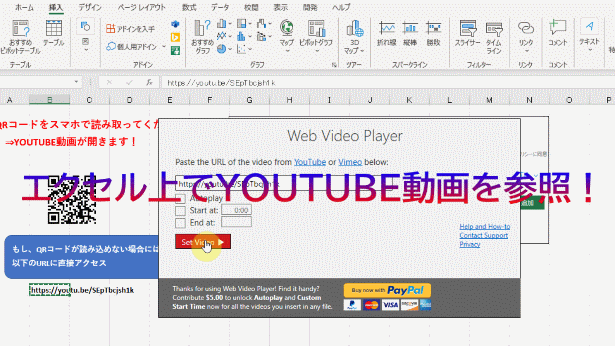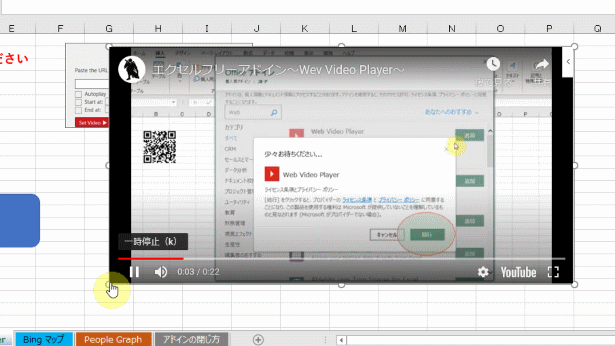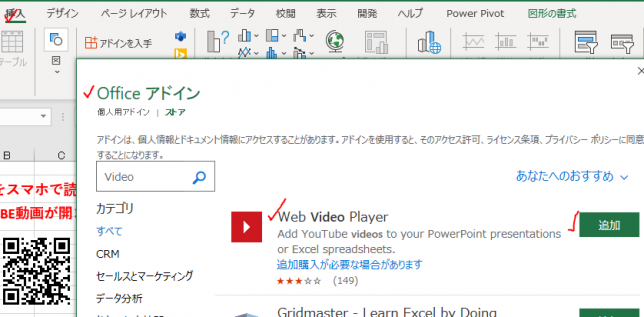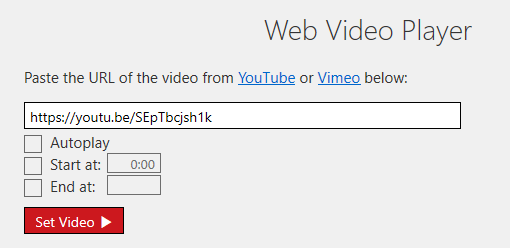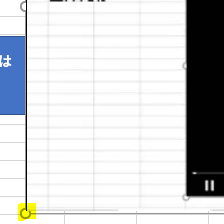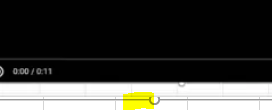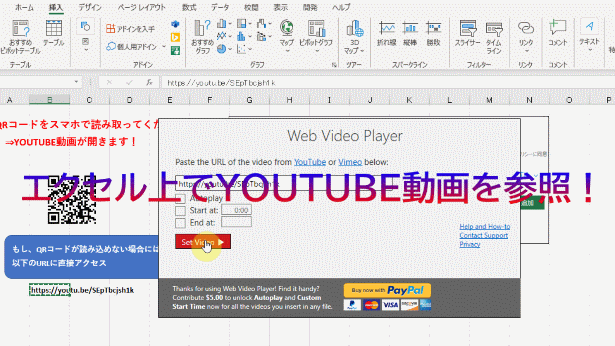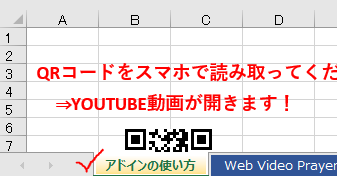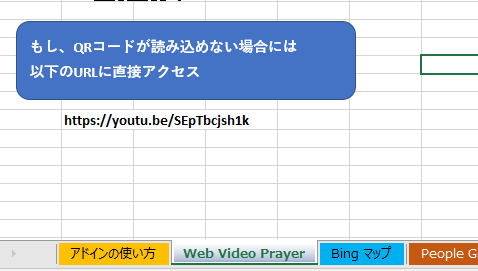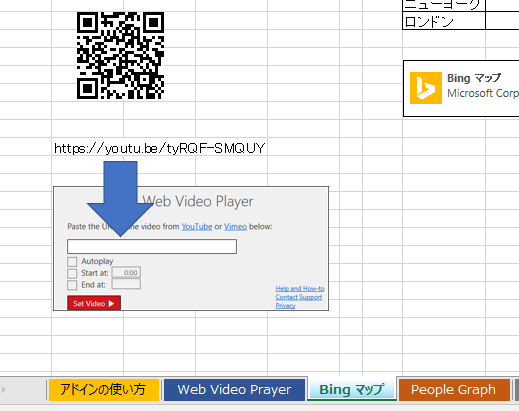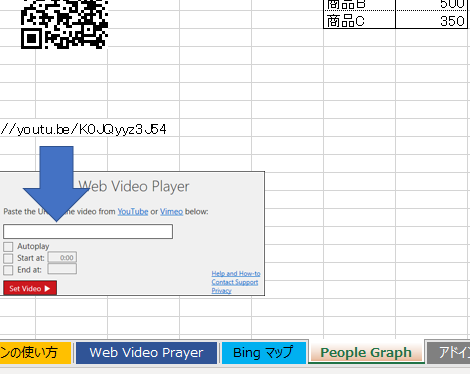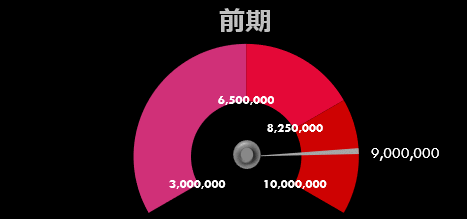エクセルでも、スマホのようにアプリをダウンロードできる仕組みがあるのをご存知でしょうか?
エクセルのアプリ(アドイン)は無料なので、ぜひ有効活用して業務の削減につなげていきましょう!
前回は、地図上にグラフを作成するアドインを紹介しました
今回紹介するのは、エクセルシート上でカレンダーを表示できるアドインです
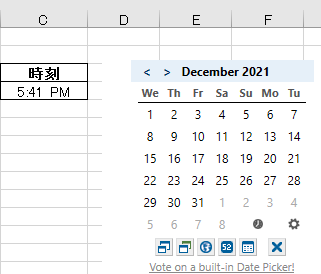
アドインの名前は「Mini Calendar and Date Picker」といいます
これが優れもので、このアドインを使いこなせば、日付や時刻関連のショートカットキーを覚える必要がなくなります
加えて、このアドインは純粋にカレンダーとしても、とてもすぐれていますよ!
1.「Mini Calendar and Date Packer」の入手・設定
エクセル画面上の挿入タブ内、「アドインの入手」から「Mini Calendar・・・」アドインを入手してください
アドインの入手法や設定方法の詳細については、ぜひ過去の記事をご参照ください
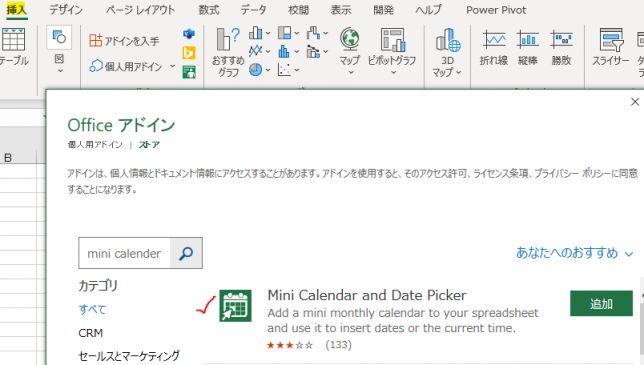
2.シートへの日付・時刻の挿入
シートにアドイン「Mini Calendar・・・」を設定できたら、日付を挿入したいセルにカーソルを置き、カレンダー上の好きな日付をクリックしましょう
今回は、12月1日の日付をカレンダー上でクリックしたので、「12月1日」の日付がセルに挿入されました
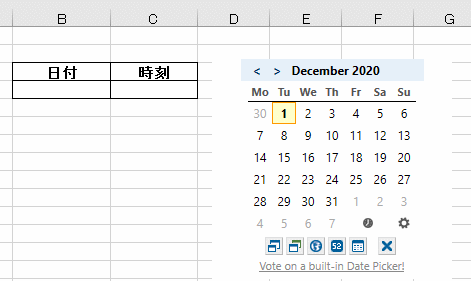
次に時刻を挿入します
時刻を挿入するには、下の画面の黄色の箇所をクリックします
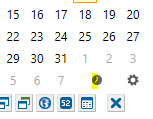
そうすれば、時刻がセルに挿入されます
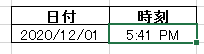
日付や時刻の表示形式については、以下の画面にて、セル毎に事前設定しておくと便利です
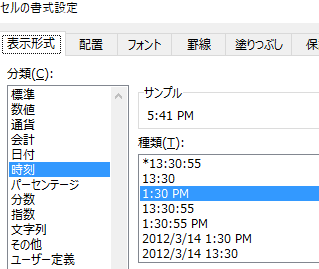
3.曜日設定
「Mini Calendar・・・」の下の画面に、各種ボタンが並んでいます
この各種ボタンの内、左から3番目をクリックしていくと、カレンダーの曜日設定を自由に変更していくことができます!
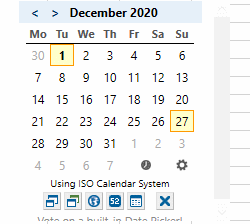
4.週番号の表示・
「Mini Calendar・・・」の画面下、右から3番目のボタンをクリックすると、週番号が表示されます
下は2021年の1月の表示です
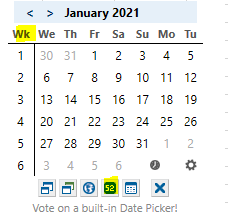
2021年12月は以下のような週番号の表示になります
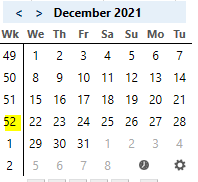
以上で、今回の解説は終了します
2~4.で3つのアドイン機能を紹介しましたが、特に2.の日付や時刻の挿入は便利だと思います
祝日の表示がない点だけは残念ですが、カレンダーを見ながら手動で日付や時刻をシート上に入力する必要もないですし、ショートカットキーによる操作も必要がなくなります
皆さん、ぜひ有効活用してください!
但し後々、このアドインが有料化されることもありえるかと思いますので、その点は注意が必要です